如何用excel画图?excel作图教程
发布时间:2016-12-24 来源:查字典编辑
摘要:如何用excel画图?通过下面的介绍,希望可以教会大家el作图方法,来看看吧!步骤1、首先我们打开要编辑的电子表格如图2、在菜单栏里点击&l...
如何用excel画图?通过下面的介绍,希望可以教会大家el作图方法,来看看吧!
步骤
1、首先我们打开要编辑的电子表格 如图
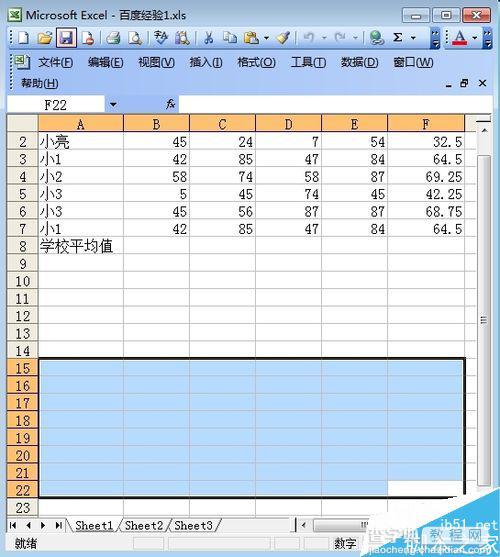
2、在菜单栏里点击“插入”,然后再点击“图表” 如图
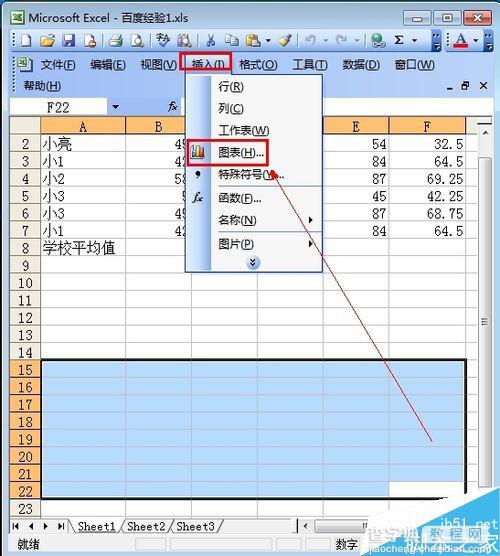
3、在弹出的设置窗口里点击“自定义类型” 如图
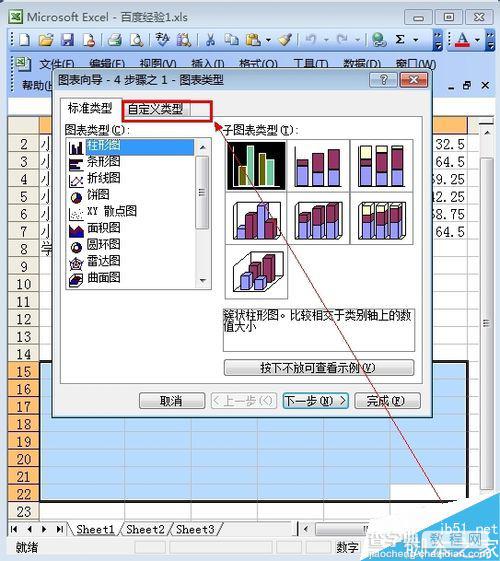
4、点击“管状图”,然后再点击“下一步” 如图
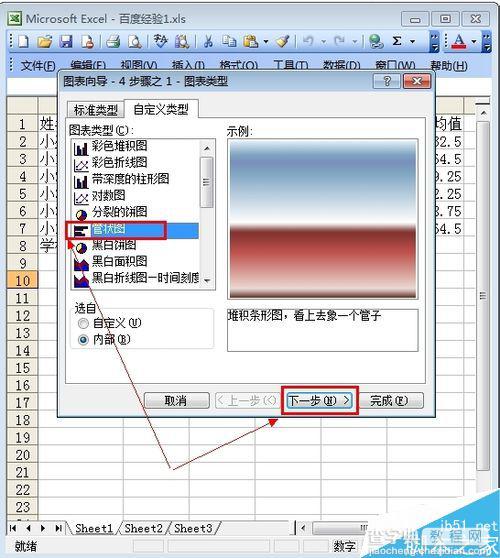
5、在源数据窗口里的“数据区域”填上你要设置的数据位置,或者鼠标点击进去之后在拖动鼠标圈所要设置的数据位置,然后再“系列产生在”那里打钩列 如图
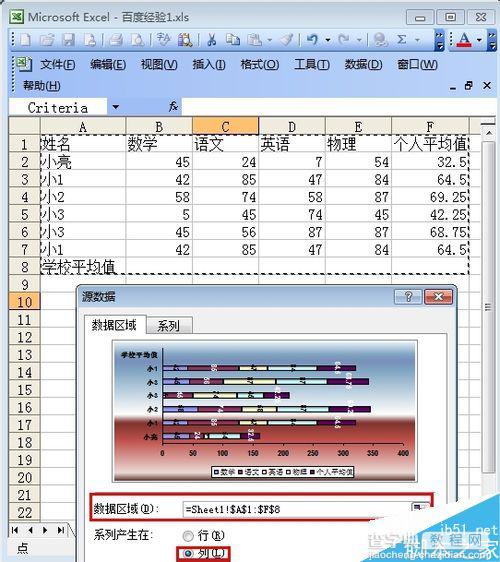
6、完成以上操作之后点击“下一步” 如图
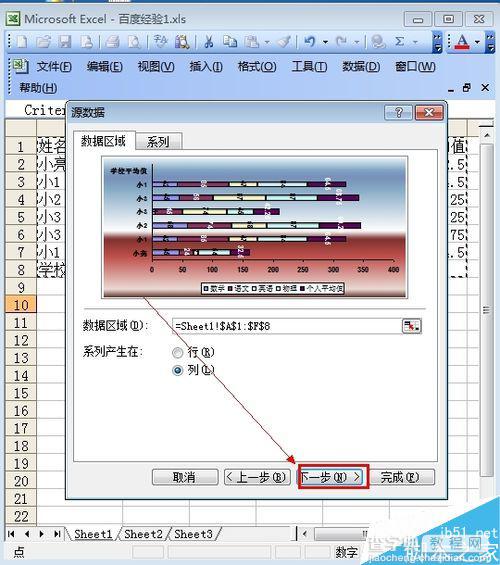
7、如下图所圈位置 填上你要的信息 然后点击“下一步”
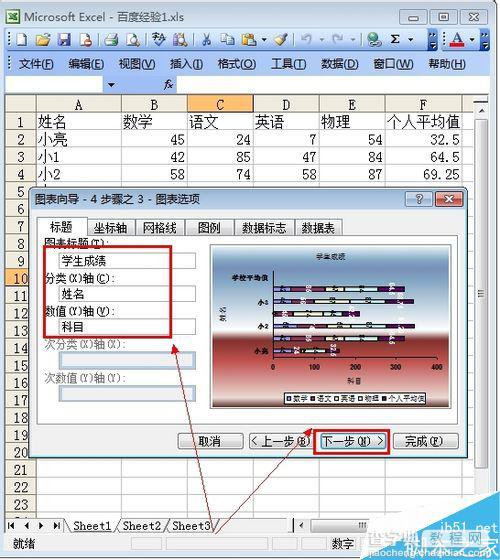
8、完成以上操作之后 就可以做出数据的图表了 如图
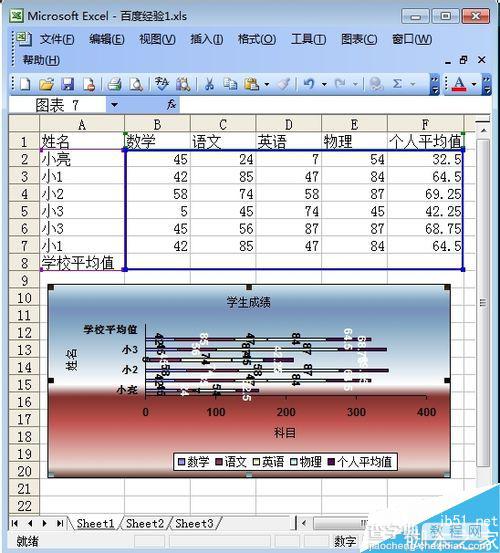
以上就是excel作图教程,是不是很简单啊,大家按照上面步骤进行操作即可,希望能对大家有所帮助!


